
Brian Curtis
1
5083
1009
Çoğu kişi, değerli verilerinin harici sabit disklerdeki yedeklerini alma konusunda oldukça başarılıdır. Fakat sürücü bozulursa ne olur??
Neden bir bulut sağlayıcı ile yerel bir kopya ile her zaman bir site dışı yedekleme yapmanız gerektiğine dair bir ders - ancak bunun için artık çok geç.
Neyse ki, birkaç küçük geçici çözüm kullanıyorsanız, harici bir sabit diski üzerinde hiçbir şey kaybetmeden yeniden biçimlendirebilirsiniz..
Evet mümkün!
İnternetteki birçok teknoloji forumuna hızlıca göz atmak, çok fazla insanın düşündüğünü ortaya koyuyor “veri kurtarma” ve “format sürücüsü” birbirini dışlayan terimlerdir. Onlar değil.
Sabit diskinizi, tüm verilerinizi kaybetmeden silmek tamamen mümkündür. İşlem, sürücünüzü biçimlendirmenizi ve ardından verilerinizi kurtarmak için veri kurtarma araçlarını kullanmanızı gerektirir..
İşlemin biçimlendirme kısmının metodolojisi, bir Windows bilgisayarı veya macOS kullanmanıza bağlı olarak değişir. Her iki platformu da kapsayacağız; Daha fazla bilgi edinmek için okumaya devam edin.
Windows'ta Sürücü Yeniden Biçimlendirme
Windows'ta harici bir sabit sürücüyü yeniden biçimlendirme işlemi basittir.
Öncelikle, harici sabit sürücünüzü bir USB portu kullanarak bilgisayarınıza bağlayın. Windows'un bağlı sürücüyü tanımasını bekleyin.
Sonra aç Dosya Gezgini, şu yöne rotayı ayarla Bu bilgisayar sol sütunda ve kısayolu tıklayın.
İçinde Aygıtlar ve Sürücüler Ana pencerenin bölümünde, harici sabit sürücünüzü görmelisiniz. Bağlam menüsünü getirmek için sürücünün simgesine sağ tıklayın, ardından Biçim listeden.
Emin ol Hızlı biçimlendirme kutucuğu işaretlenir ve diğer tüm ayarları aynı.
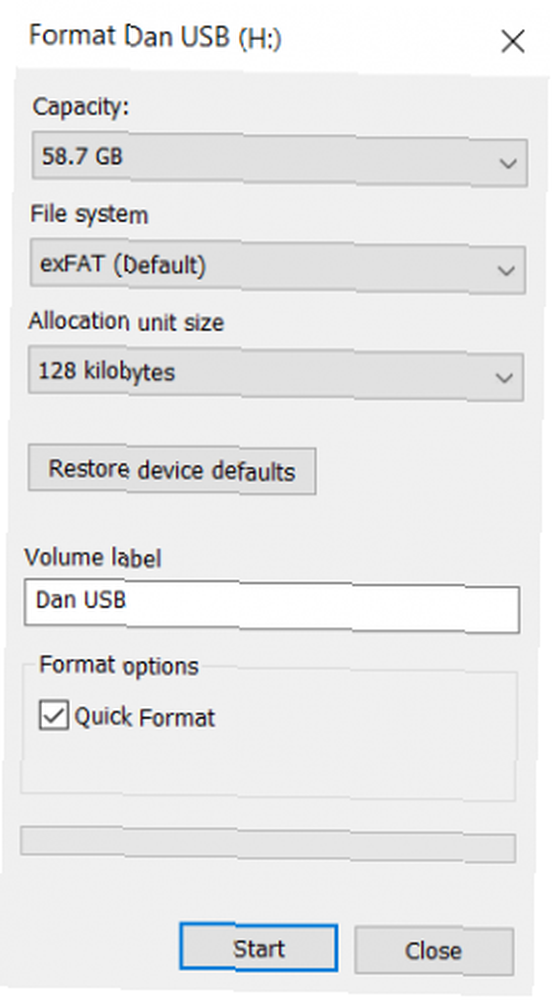
Son olarak, tıklayın Biçim düğmesine basın ve işlemin tamamlanmasını bekleyin.
Yinelemek için, Hızlı Format onay kutusunun içinde bir onay işareti olduğundan emin olmak son derece önemlidir. Sürücünüzün tam bir biçimini yaparsanız, tüm verilerinizi kaybedeceksiniz.
Mac'te Sürücü Yeniden Biçimlendirme
MacOS'ta Hızlı Format kutusu yok, ancak belirli bir ayarı ince ayar yaparak aynı sonucu hala elde edebilirsiniz.
Başlamak için Bulucu Uygula ve seç Uygulamalar sol panelden.
Gelene kadar uygulamaların listesini aşağı doğru kaydırın. Araçlar Klasör. Klasörü aç ve bul Disk yardımcı programı.
Disk Yardımcı Programı uygulamasında, harici sabit sürücünüzü aşağıda listelendi dış Ekranın sol tarafında. Sürücünüzün adına tıklayın.
Şimdi dikkatinizi pencerenin tepesine çevirin ve tıklayın. silmek buton. İşletim sistemi sürücüyü silmenizi isteyecektir.
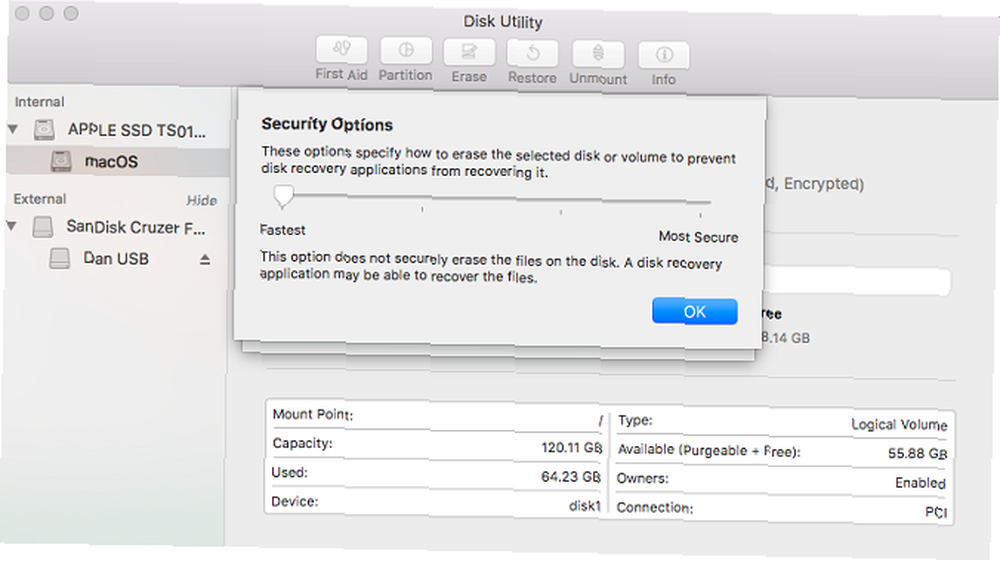
Devam etmeyin-tıklamanız gerekir Güvenlik seçenekleri bağlantı. Kaydırıcının ölçeğin sol tarafına tamamen kaydırılmasını sağlamak çok önemlidir. Sürgü doğru konumda değilse, dosyalarınızın bir kısmını (veya tümünü) kaybedeceksiniz. Veri kurtarma işlemi imkansız olacak.
Hızlı Biçim Neden Önemli??
Veri kurtarma yazılımı kullanmak istiyorsanız, bir Hızlı Format (veya Mac eşdeğeri) gerçekleştirmeniz gerekir, ancak neden?
Dosyalarınızı bir kitaplıktaki kitaplar olarak düşünün. Dosya sistemi, kitapların nerede tutulduğunu söyleyen katalog gibidir. Hızlı Biçimlendirme yapmak, kataloğu bir kenara atmak, ancak kitapları kendileri tutmak gibi görünmektedir. Kitapları bu kadar kolay bulamazsınız, ama hala oradalar..
Daha teknik açıdan, Hızlı Format yalnızca dosya sistemi günlüğünü siler. İkilik sıfırlarla tüm sürücünün üzerine yazmaz. Dosyalar kalır, ancak Dosya Gezgini / Bulucu artık onları göremez; çünkü nereye bakacakları konusunda hiçbir bilgi yoktur. Dosyalar, kullanıcıdan gelen yeni verilerin üzerine yazılana kadar orada kalır..
Daha Fazla Dosya Ekleme
Bu aşamada, sabit sürücünüze yeni veri yazmamanız zorunludur..
Az önce açıkladığımız gibi, tüm yeni veriler doğrudan eski (şimdi gizli) dosyaların üzerine yazacaktır. Ve üzerine yazma, dosya bazında yapılmaz. Harici sabit diskinize yeni bir dosya göndererek, almanız gereken yüzlerce dosyayı bozabilirsiniz.
Sadece veri kurtarma yazılımını kullanmaya devam edin.
Veri Kurtarma Yazılımını Kullanma
Şimdi bir veri kurtarma uygulamasına geçme zamanı. Sabit diskteki dosyaları, nereye bakacağını söyleyen bir katalog olmadan bulabilen özel bir yazılımdır.
Oldukça az veri kurtarma uygulaması ücretsiz bir seviyeye sahip. Bazen, serbest katman belirli sayıda dosya veya depolama alanıyla sınırlıdır. Çok fazla veri kurtarmaya çalışıyorsanız, cüzdanınızı çıkarmanız gerekebilir..
İşte deneyebileceğiniz üç veri kurtarma uygulaması:
1. Prosoft
Mevcut: Windows, Mac
Prosoft, hem Windows hem de Mac'te kullanılabilen bir veri kurtarma uygulamasıdır. 100'den fazla farklı dosya türünü kurtarabilir, geri yüklemek istediğiniz dosyalar arasında çift dosyaları tanıyabilir ve işleme başlamadan önce bir kurtarma önizlemesi sunar.
Ücretsiz deneme, önizlemeyi görmenizi sağlar, böylece satın almadan önce çalışacağından emin olabilirsiniz..
İndir: Prosoft (Ücretsiz deneme, tam lisans için 99 $)
2. EaseUS Veri Kurtarma Sihirbazı
Mevcut: Windows, Mac
EaseUS Veri Kurtarma Sihirbazı muhtemelen en iyi bilinen veri kurtarma uygulamasıdır.
Prosoft'un aksine 2GB veriyi ücretsiz kurtarmanıza olanak tanır. Tüm genel dosya türleri desteklenir.
2GB'tan fazla veri kurtarmanız gerekirse, Pro sürümü için ödeme yapmanız gerekir. Ömür boyu lisans için 69,99 $ maliyeti.
İndir: EaseUS Veri Kurtarma Sihirbazı (Pro için ücretsiz, 69,99 ABD doları)
3. Recuva
Mevcut: Windows
Yalnızca Windows Recuva uygulaması CCleaner şemsiyesinin altına düşer. Indirmek ve kullanmak ücretsizdir ve veri sınırı yoktur.
19,95 dolarlık Pro sürümü, sanal sabit sürücüler ve otomatik güncellemeler için destek ekliyor.
Daha fazla bilgi edinmek istiyorsanız, Windows için en iyi veri kurtarma uygulamaları hakkında yazdık Windows için En İyi Ücretsiz Veri Kurtarma Araçları Windows İçin En İyi Ücretsiz Veri Kurtarma Araçları herhangi bir zamanda grev yapabilir. Değerli dosyalarınızı geri almanıza yardımcı olacak Windows için en iyi ücretsiz veri kurtarma araçlarını vurgulayacağız. ve macOS için en iyi veri kurtarma uygulamaları Mac için Kayıp Veri ve Dosyaları Bulmak İçin En İyi Veri Kurtarma Yazılımı Mac için Kayıp Veri ve Dosyaları Bulmak İçin En İyi Veri Kurtarma Yazılımı SSD'niz öldü mü? Dijital kamera SD kart kendini bozdu? Umutsuzluğa kapılma - dosyalarınızı kendi başınıza kurtarmak için yapabilecekleriniz. ayrı makalelerde.
İndir: Recuva (Pro için ücretsiz, 19.95 ABD doları)
Sorunları Önleyin, Birden Çok Yedekleme Yapın
Başlangıçta belirttiğimiz gibi, verilerinizin birden fazla yedeğini alırsanız, tüm bu sorunlardan kolayca kaçınılabilir..
En azından, yerinde ve saha dışında bir yedekleme tutmalısınız. Hayal dünyasında, bir NAS sürücüde, bir bulut depolama sağlayıcısında, harici bir sabit sürücüde ve özel bir yedekleme uygulaması sağlayıcısında yedekleme.
En iyi çevrimiçi yedekleme hizmetleri hakkında makalemizi okuyun. Verilerinizi Güvende Tutmak İçin En İyi 7 Çevrimiçi Yedekleme Servisi Verilerinizi Güvende Tutmak İçin En İyi 7 Çevrimiçi Yedekleme Servisi Verilerinizin düzenli olarak yedeklenmesini ister misiniz? En iyi seçenek bu çevrimiçi yedekleme hizmetlerinden birini kullanarak çevrimiçi ortamda saklamaktır. daha fazla öğrenmek için.











